Error 0xc000007b – Kaj je to in kako ga popraviti

Odkrijte, kako popraviti napako 0xc000007b v našem podrobnem vodiču, ki obravnava vzroke te napake in seznam preizkušenih rešitev.
Napaka 0xc000007b je napaka, s katero se lahko srečate, ko poskušate zagnati igro ali aplikacijo na napravi Windows. Zadržala bo aplikacijo, da ne bo delovala, in prinaša veliko frustracij uporabnikom. Na srečo jo je mogoče odpraviti, in obstaja več korakov za odpravo težav, ki jih lahko poskusite.
Ta vodnik raziskuje, kaj ta napaka pomeni in kako popraviti napako 0xc000007b.
Vsebina
Napaka 0xc000007b je pogosto spremljana z besedilom, ki pravi: "Aplikacija se ni mogla pravilno zagnati." Gre v bistvu za napako, ki se pojavi, ko aplikacije ali igre ne morejo odpreti, in koreni tega so lahko poškodbe datotek, manjkajoče DLL datoteke v sistemu ali nekakšen konflikt, če poskušate zagnati 64-bitno aplikacijo na 32-bitni napravi.
Poskusite večkrat zagnati problematične aplikacije, vendar se bo napaka 0xc000007b običajno še naprej pojavljala, dokler ne sprejmete dodatnih korakov za njeno odpravo. Tukaj je nekaj rešitev, ki jih lahko poskusite.
Eno najhitrejših rešitev za napako 0xc000007b je, da to aplikacijo zaženete kot skrbnik. Admin privilegiji lahko pomagajo premagati morebitne težave, ki povzročajo pojav te napake.
Korak 1. V iskalno vrstico vpišite ime aplikacije, ki jo želite zagnati. Nato izberite "Zaženi kot skrbnik".
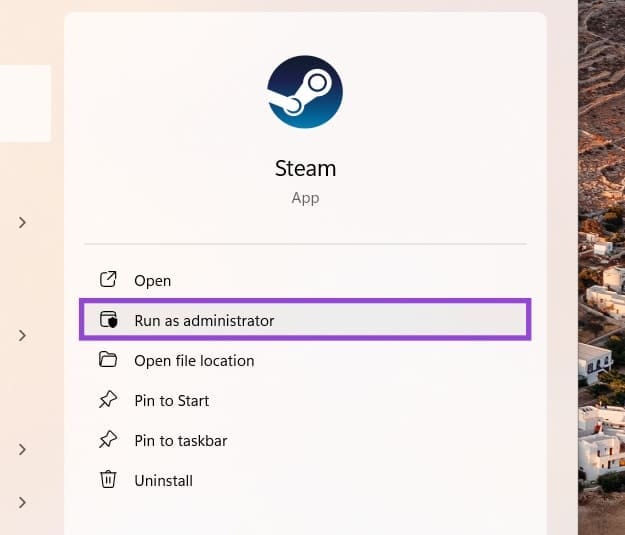
Korak 2. Če to deluje, lahko omogočite privilegije skrbnika ob vsakem zagonu aplikacije v prihodnosti. To storite tako, da z desno miškino tipko kliknete na bližnjico za vašo aplikacijo in kliknete na "Lastnosti".
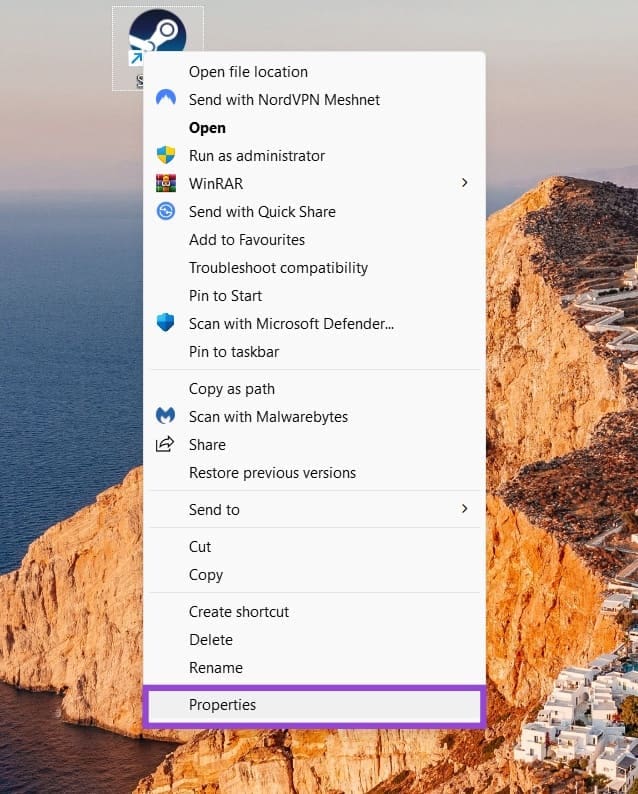
Korak 3. Na zavihku "Bližnjica" izberite "Napredno".
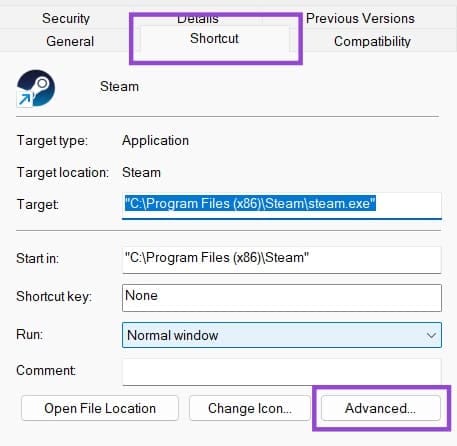
Korak 4. Preverite polje ob "Zaženi kot skrbnik." Potem izberite "V redu" in "Uporabi".
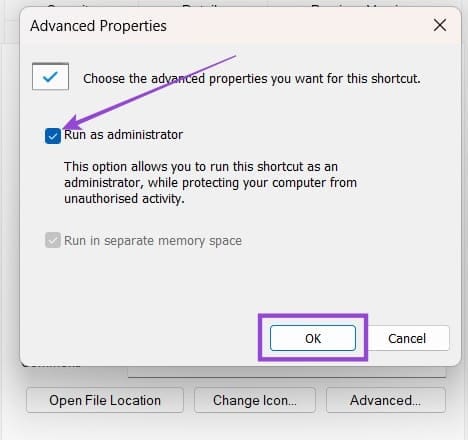
Koda napake 0xc000007b se lahko pojavi tudi, če je vaša naprava zastarela in nima najnovejših osnovnih datotek, ki jih potrebuje za uspešno delovanje aplikacij.
Korak 1. Pritisnite tipki "Windows" in "I" hkrati, da odprete nastavitve vaše naprave.
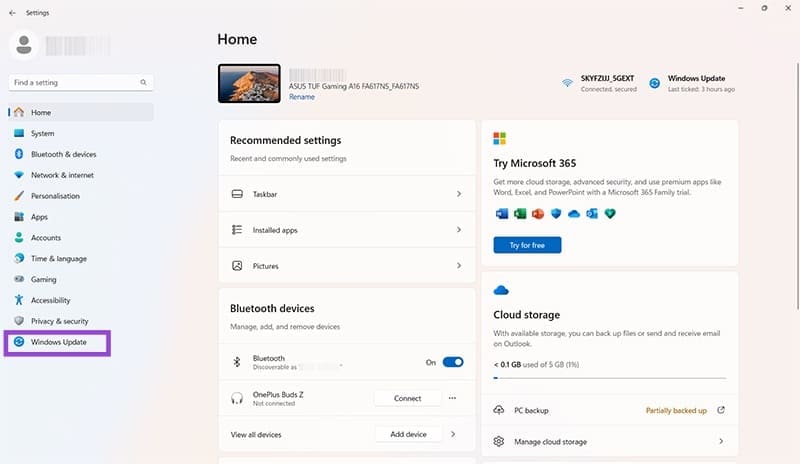
Korak 2. Kliknite na "Windows Update" in nato na gumb "Preveri za posodobitve". Če so na voljo kakršne koli posodobitve, jih prenesite in namestite ter ponovno zaženite napravo.
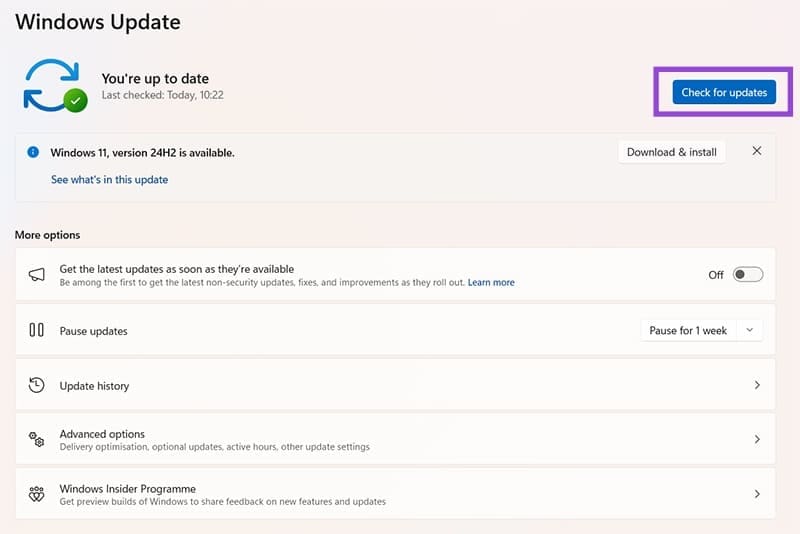
Če se ta koda napake pojavi samo, ko poskušate zagnati določeno aplikacijo, lahko pride do kakršne koli poškodbe ali težave s združljivostjo s datotekami te aplikacije. Čista ponovna namestitev aplikacije bi morda rešila težavo.
Korak 1. Pojdite na nastavitve, bodisi prek bližnjice v meniju Start bodisi z istim hkratnim pritiskom tipk "Windows" in "I".
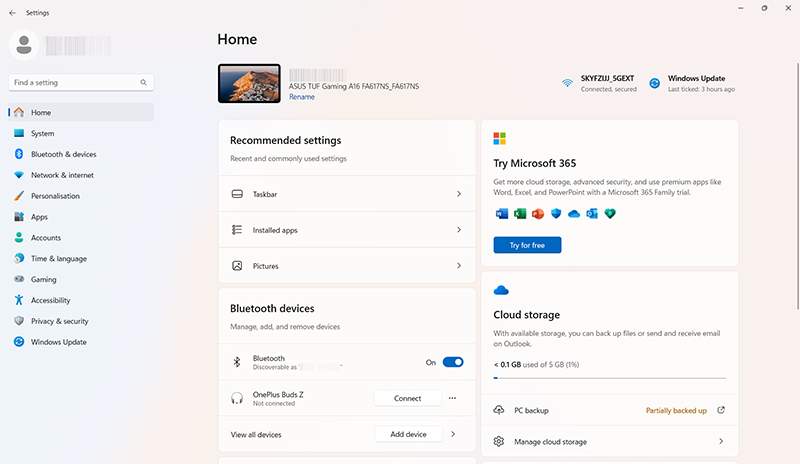
Korak 2. Kliknite na "Aplikacije" in nato na "Nameščene aplikacije".
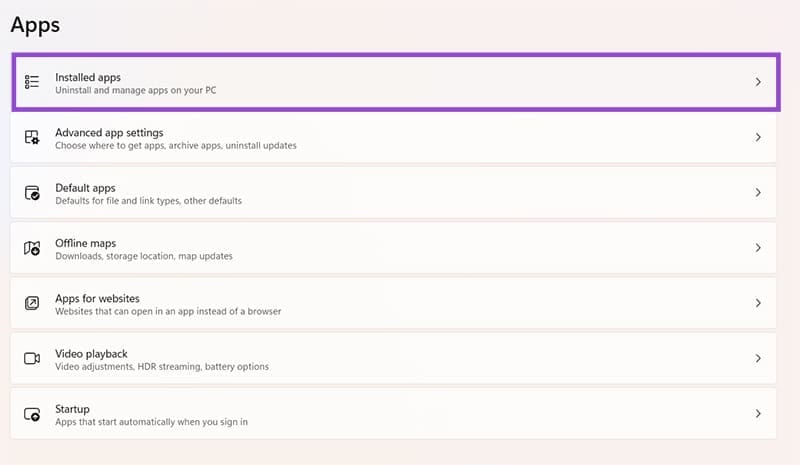
Korak 3. V seznamu poiščite aplikacijo, s katero imate težave, kliknite na tri pike poleg nje in izberite "Odstrani". Sledite navodilom na zaslonu, da odstranite aplikacijo.
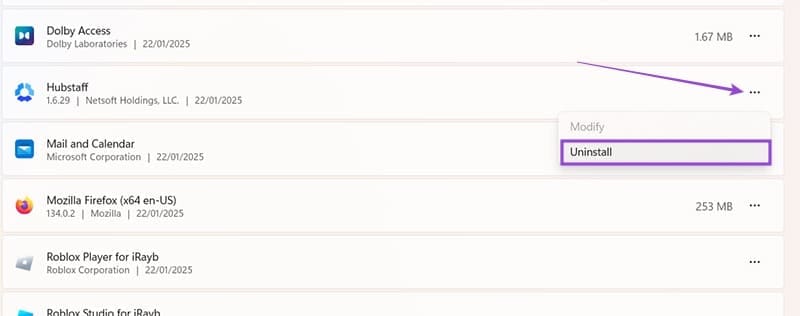
Korak 4. Pojdite nazaj na uradno spletno stran ali trgovino, kjer ste prvotno namestili aplikacijo, prenesite potrebne datoteke in jo ponovno namestite.
Drug način za odpravo morebitnih poškodb v sistemskih datotekah, ki bi lahko povzročale napako 0xc000007b, je z izvajanjem SFC in DISM skeniranj.
Korak 1. V iskalno vrstico vpišite "Ukazna vrstica" in pod orodjem ukazne vrstice kliknite "Zaženi kot skrbnik".
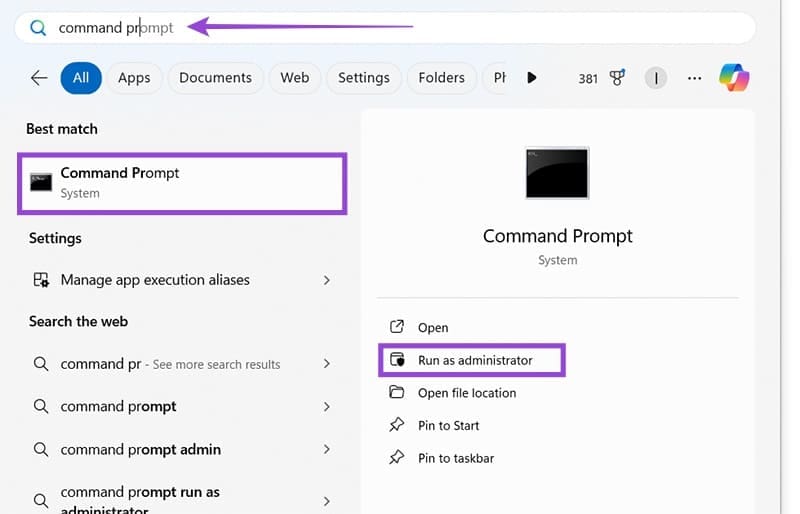
Korak 2. Vnesite to ukaz v polje in pritisnite "Enter": sfc /scannow
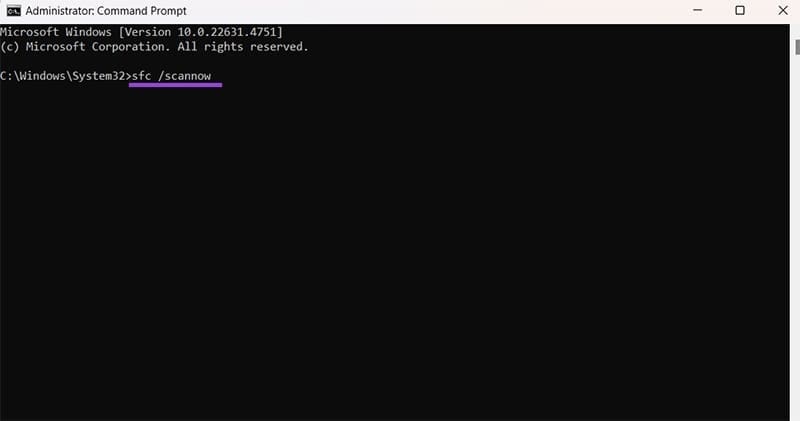
Korak 3. Počakajte, da se skeniranje konča, nato ponovno zaženite in poskusite znova zagnati aplikacijo, ki je prej povzročila težave. Če se napaka še vedno pojavlja, ponovno zaženite ukazno vrstico kot skrbnik in vnesite ta ukaz: DISM /Online /Cleanup-Image /ScanHealth
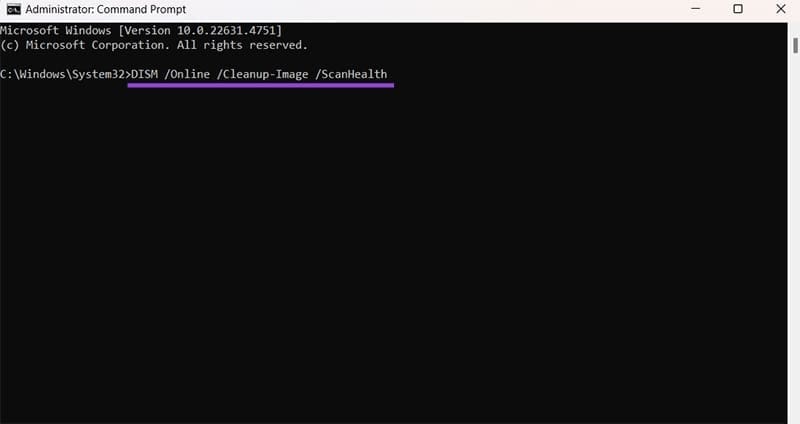
Korak 4. Če skeniranje najde kakršne koli težave, vnesite ta ukaz, da jih odpravite: DISM /Online /Cleanup-Image /RestoreHealth
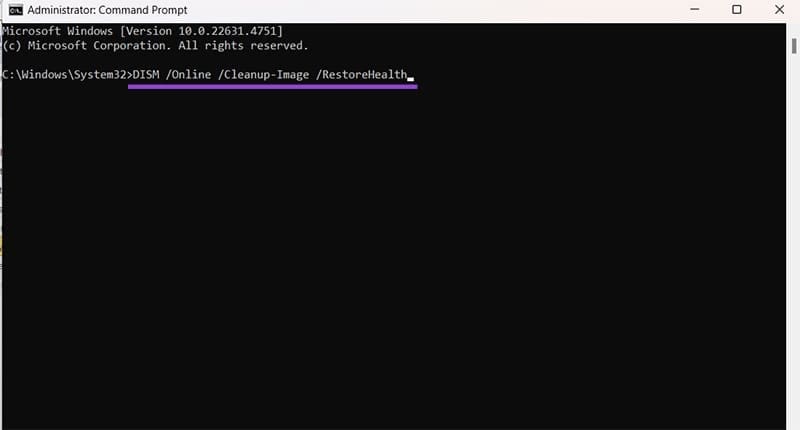
Na koncu morda nimate potrebnih datotek Visual C++, ki so potrebne za pravilno delovanje vaših aplikacij. Ponovna namestitev paketov Visual C++ bi to morala odpraviti.
Korak 1. Odprite "Nadzorno ploščo". Najdete jo tako, da v iskalno vrstico vpišete "Nadzorna plošča".
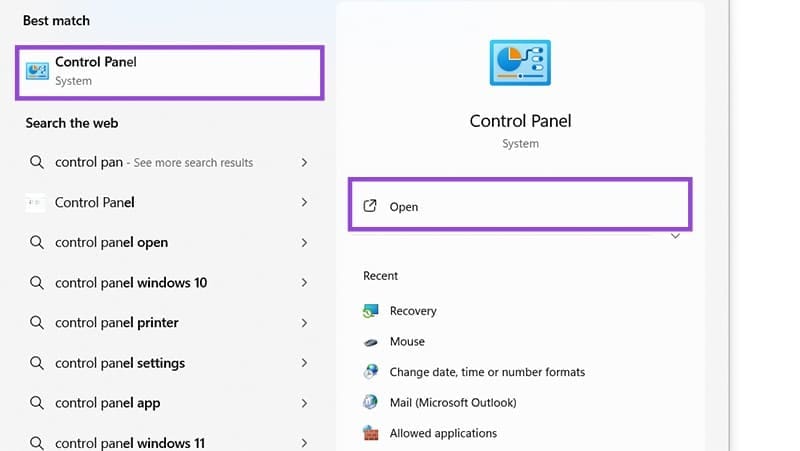
Korak 2. Kliknite na "Odstrani program" pod "Programi".
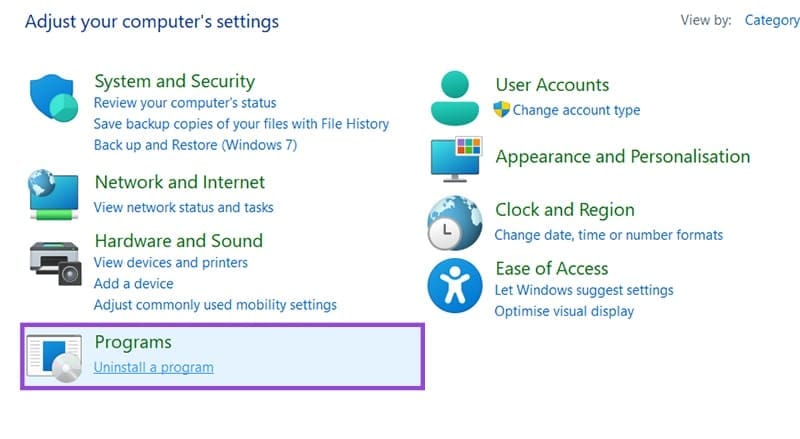
Korak 3. Pomaknite se navzdol, da vidite seznam vseh Microsoft Visual C++ paketov, nameščenih na vašem računalniku. Zabeležite si imena vsakega, saj jih boste morali kasneje ponovno najti in ponovno namestiti.
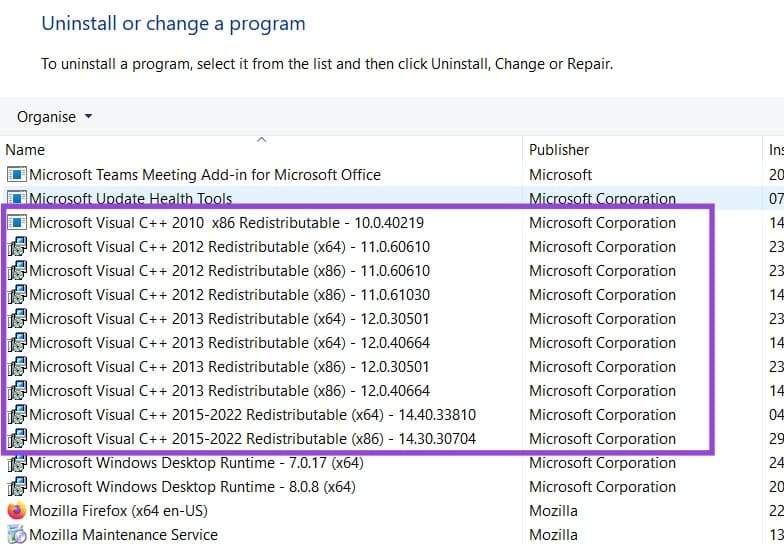
Korak 4. Z desno miškino tipko kliknite na pakete enega za drugim in izberite "Odstrani". Sledite postopku odstranitve za vse njih.
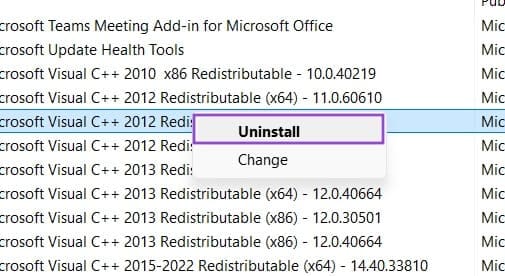
Korak 5. Ponovno zaženite računalnik. Pojdite na uradno stran s C++ paketi in prenesite tiste, ki jih potrebujete. Namestite jih vse, nato pa ponovno poskusite zagnati svoje aplikacije.
Obstaja veliko razlogov, zakaj se vaš prenosnik ne more povezati z omrežjem WiFi, zato obstaja veliko načinov za odpravo napake. Če se vaš prenosnik ne more povezati z omrežjem WiFi, lahko poskusite to težavo odpraviti na naslednje načine.
Po ustvarjanju zagonskega USB-ja za namestitev sistema Windows morajo uporabniki preveriti delovanje zagonskega USB-ja, da vidijo, ali je bil zagon uspešno ustvarjen ali ne.
Več brezplačnih orodij lahko predvidi okvare pogona, še preden se zgodijo, kar vam da čas za varnostno kopiranje podatkov in pravočasno zamenjavo pogona.
S pravimi orodji lahko skenirate svoj sistem in odstranite vohunsko programsko opremo, oglaševalsko programsko opremo in druge zlonamerne programe, ki se morda skrivajo v vašem sistemu.
Ko se računalnik, mobilna naprava ali tiskalnik poskuša povezati z računalnikom z operacijskim sistemom Microsoft Windows prek omrežja, se lahko na primer prikaže sporočilo o napaki »omrežne poti ni bilo mogoče najti – napaka 0x80070035«.
Modri zaslon smrti (BSOD) je pogosta in ne nova napaka v sistemu Windows, ki se pojavi, ko v računalniku pride do resne sistemske napake.
Namesto ročnega in neposrednega dostopa v sistemu Windows jih lahko za hitrejši dostop nadomestimo z razpoložljivimi ukazi CMD.
Po neštetih urah uporabe prenosnika in namiznih zvočnikov na fakulteti mnogi ljudje odkrijejo, da lahko z nekaj pametnimi nadgradnjami svoj utesnjen študentski prostor spremenijo v vrhunsko središče za pretakanje glasbe, ne da bi pri tem izpraznili denarnico.
Iz sistema Windows 11 bo Internet Explorer odstranjen. V tem članku vas bo WebTech360 vodil po uporabi Internet Explorerja v sistemu Windows 11.
Sledilna ploščica prenosnika ni namenjena le kazanju, klikanju in povečevanju. Pravokotna površina podpira tudi kretnje, ki omogočajo preklapljanje med aplikacijami, nadzor predvajanja medijev, upravljanje datotek in celo ogled obvestil.









